CADで設計をしていると、お客さんや、業者さんにデータを送信したい時に、メールの添付ファイルだと、データが大きいため送信不能なんてことってありますよね。そんな時に使いたいのがデータ便、今回は、データ便の使い方を解説します。
1.データ便とは!?
オンラインストレージのサービスサイトです。
メールの添付ファイルでは、送信できない大容量のデータをお客さんに渡すことができます。
何故か、日本の企業はデータ便を利用する場合が多いですので、CADを利用している方は知らないと、容量の大きいデータをお客さんに渡すことができませんので、設計屋さんは必須の道具です。
個人的には、グーグルが一番だと思いますが、なんたって、お客さんがデータ便を指定しちゃうから、使うしかないですね。
データ便の仕組み
あなたが作成したデータを、データ便のサーバーにアップロードします。データ便からURLを発行してもらえますので、コピーしてメールに貼り付けて、お客さん宛にメールを送信します。お客さんは、あなたが送信したメールを開いて、表示されているURLをクリックすれば、データ便のサーバーにアクセスして、ダウンロードが開始されます。
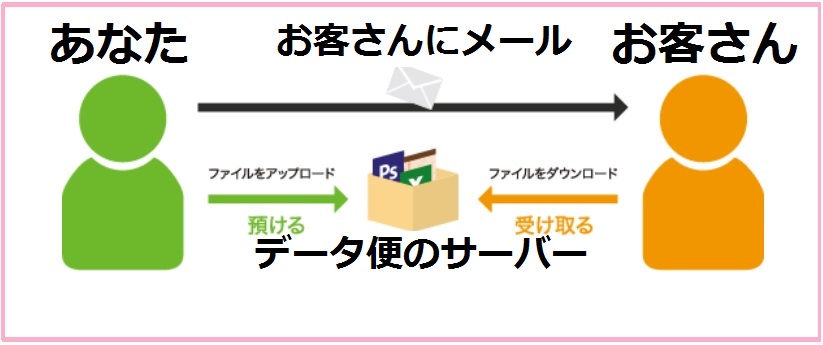
実際に使ってみるとこんな感じ
詳細な使い方は後述します。
- 赤枠の部分に、お客さんに渡したいデータをドラッグアンドドロップして「アップロード」します。
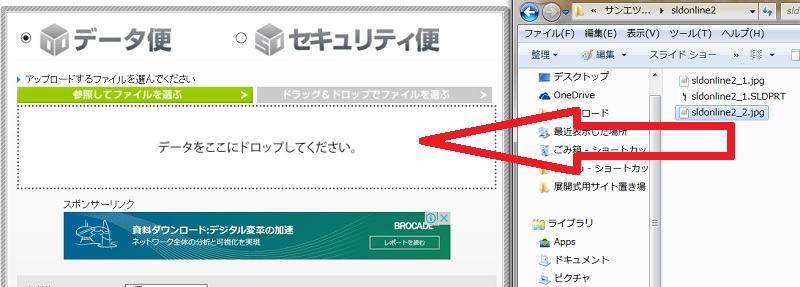
- URLが発行されますので、発行されたURLをメールの本文に貼り付けて送信します。
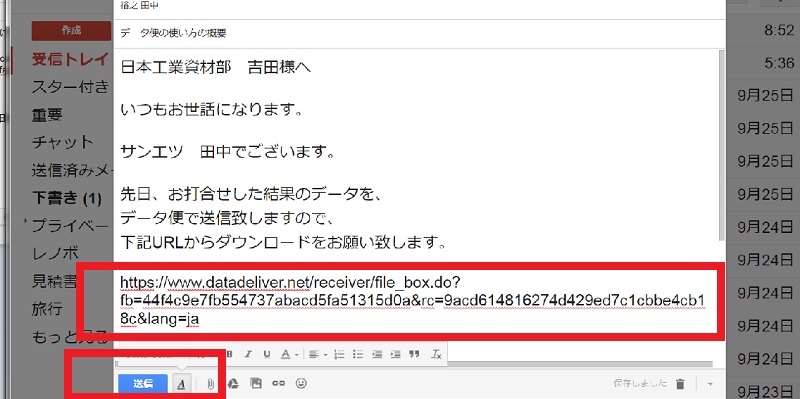
- あなたが送信したメールを、お客さんが開いて、メールに貼り付けてあるURLをクリックすれば、自動的にデータのダウンロードが始まります。
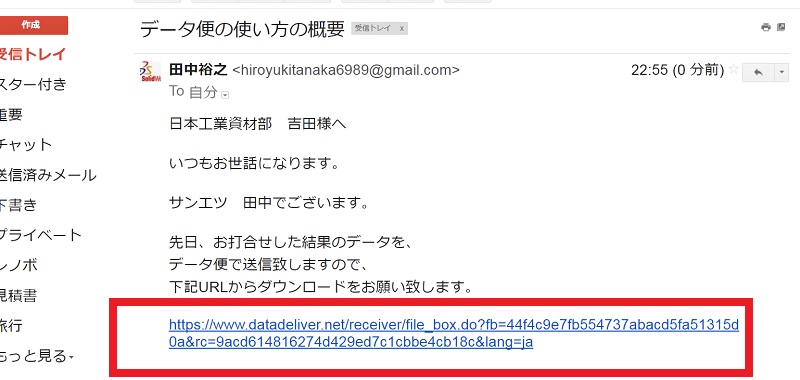
お客さんに、簡単に大容量のデータを渡すことが可能です。
2.データ便の登録
データ便には、ライトプラン、フリープラン、ビジネスプランの3種類がありますが、最初に始めてほしいのが、フリープランです。フリープランなら無料で300メガまで転送できます、さらに、アンケートに答えるだけで、500メガまで増量してくれます。
会員登録なしのライトプランもありますが、100メガまでしか転送できませんので、おススメではありません。
ビジネスプランは、毎月課金がありますので、もったいないので、最初はやめておきましょう。
と、いうわけで、このページでは、データ便のフリープランの使い方を解説します。
フリープランの登録
データ便のサイトへ移動します。
- 「会員登録はコチラ」をクリックします。
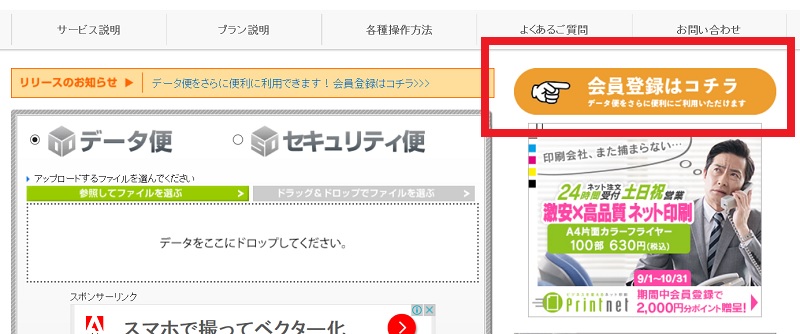
- ページが移動したら、「フリープラン」の「会員登録する>」を選択します。
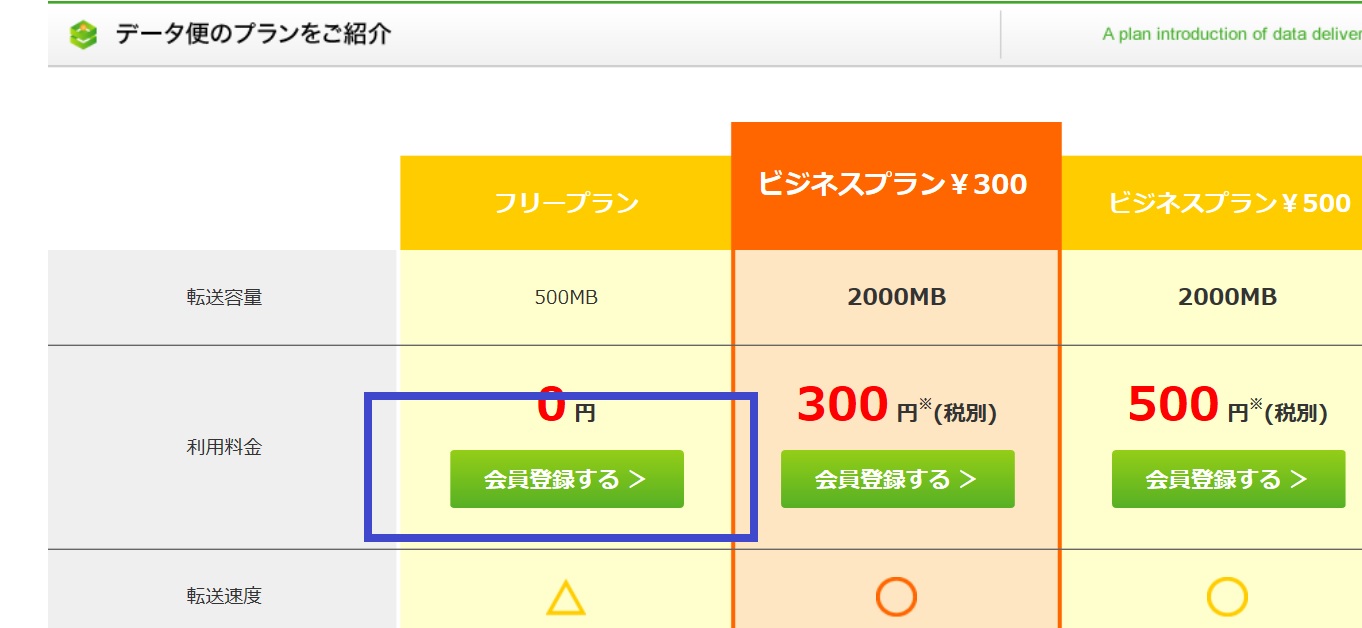
- ユーザー登録の画面で各項目を入力します。
・登録名(適当ななまえでOK)
・メールアドレス
・パスワード(パスワードは英語と数字を入れて12文字以下にする)
・業種(適当で可)
・役職(適当で可)
・年齢(だいたいでよい)
・性別
・配偶者の有無
・子供の有無
・都道府県および海外(自分の住んでる場所)
・興味のあるジャンル(3項目選択しますが、なければ適当に選ぶ)
・データ便の利用用途
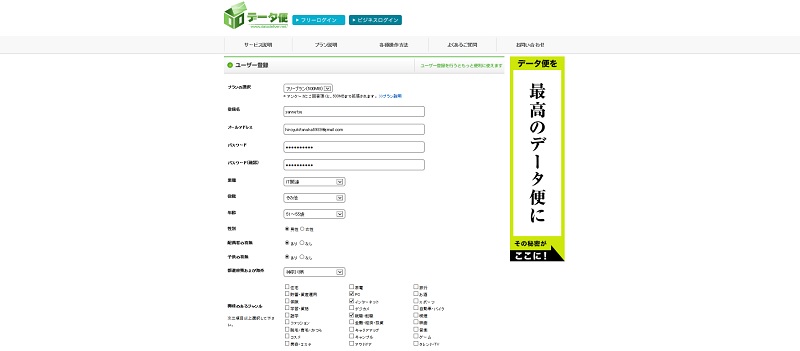
- 利用規約は字が小さいし、長いので読んだふりをして、「会員登録する」をクリックします。
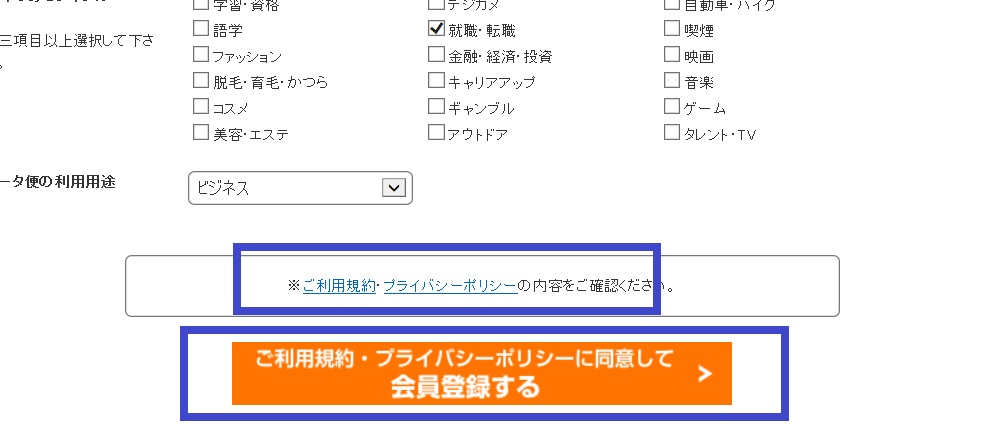
- 確認画面に代わりますので、よければ「登録」をクリックします。
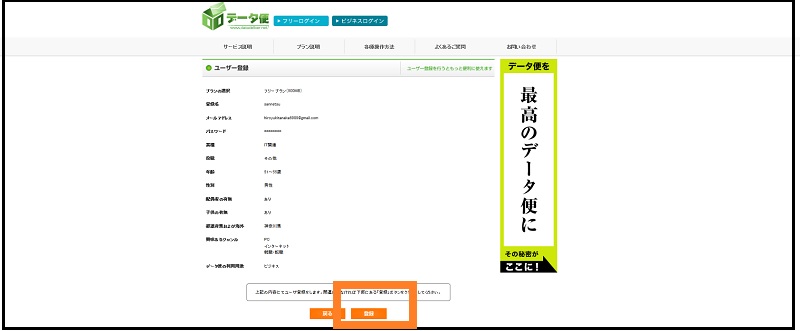
- この画面に切り替われば、登録の完了です。「ログイン」のボタンが表示されます。
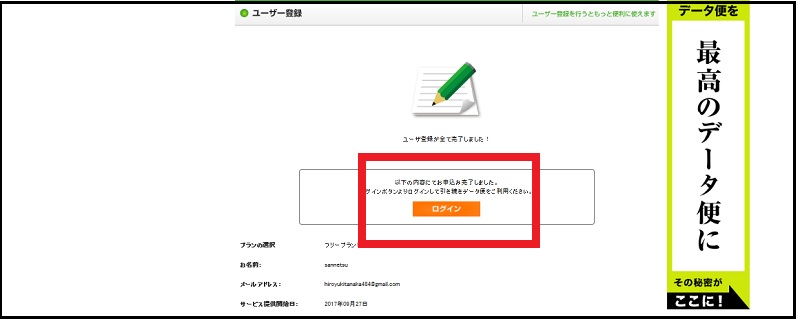
登録が完了しましたので、画面を閉じてしまいましょう。
3.実際に使ってみる
フリープランの登録が完了しましたので、実際に使用してみます。
データが100メガ以下の場合
- 再度データ便にアクセスします。
>>>データ便はコチラ
アップロードするファイルの容量が100メガ以下の場合は、ログインせずにそのまま、データをドラッグアンドドロップで完了できます。有効期限とパスワードの有無、ダウンロードの通知を入力して、「同意する」にチェエックをいれて「アップロード」をクリックするとアップロードが開始されます。
>>>拡大図はコチラ

- アップロードが完了すると「URL取得画面へ」のボタンがありますので、コチラをクリックします。
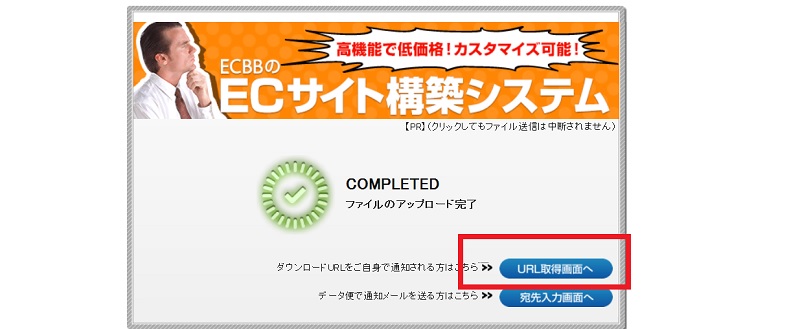
- 画面を少し下にスクロールすると、「COPY」のボタンがありますので、コチラをクリックします。これで、クリップボードにURLがコピーされましたので、メールを作成して、本文にURLを貼り付けて、コメントを書いて送信します。
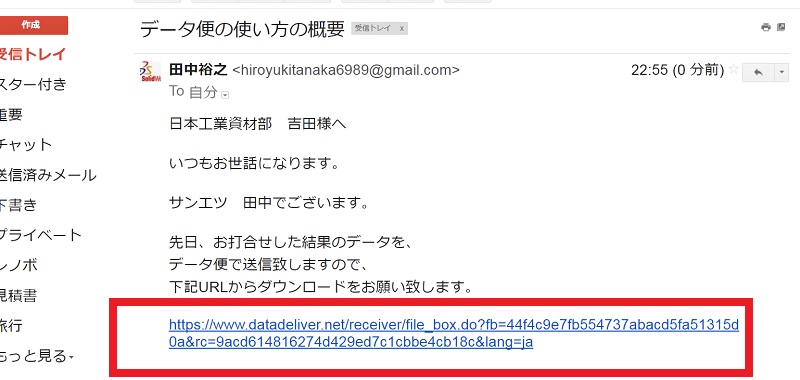
これで、メールを送信すれば、お客さんが、URLをクリックするだけで、あなたがアップロードしたデータをダウンロードできます。
データの容量が100メガを超えるとき
データが100メガを超える場合は、「フリーログイン」のボタンを押して、メールアドレスとパスワードを入力して「ログイン」ボタンを押せば、上記の手順で、データのアップロードができます。
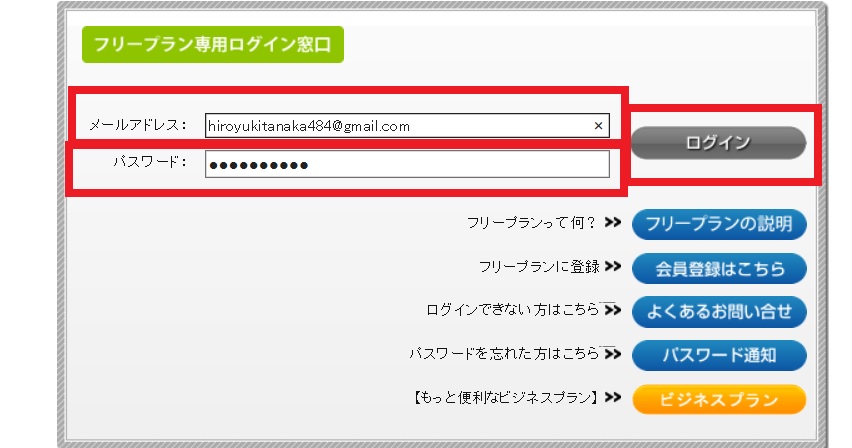
以上で、データ便の使い方を終了します。
4.注意点
データをアップロードする場合は、1度のアップロードで、1ファイルのみです。もしフォルダーごとアップロードする場合は、フォルダーを圧縮して、ZIP形式などにして、1ファイルにしましょう。
そうしないと、フォルダーの中にあるファイルを、1ファイルづつアップロードしなければなりませんので大変です。
しかも、受け取る側も、大量のURLをクリックしてダウンロードしますから、わけのわからいことになって、困っちゃいます。
特に、お客さんにデータを送る場合で、フォルダーの中身を全部渡したい場合は注意してください。これするかしないかで仕事が、取れるか、取れないかの問題になることがありますから、重要!
以上で終了です、
お疲れ様でした!
コメント